
こんにちは。
私は普段、仕事で広告写真やアーティストの写真など幅広い写真のレタッチをしています。
プロの現場や他のレタッチャーさんも必ずと言っていいほど、
レタッチの仕上げで使っている手法を今回、ご紹介したいと思います。
人物、風景写真に限らず使えるテクニックですので、
この機会に覚えていただければグッと写真のクオリティが増すと思います。
簡単な方法なので是非、覚えてみてくださいね。
このレタッチのポイント
では、早速始めていきましょう!
①使用する写真はこちら。
(仕上げの方法なので色調などレタッチが完了したと考えてください)

②完成した写真をコピーします。
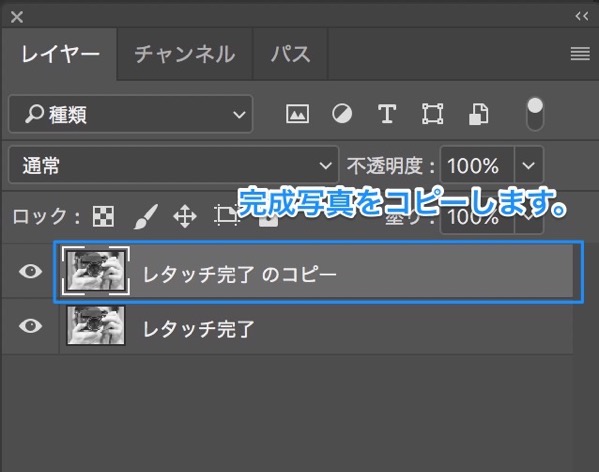
③完成した写真のコピーを選択した状態で、
フィルター→シャープ強を選択します。
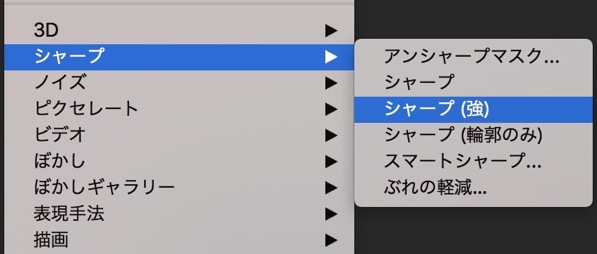
④元の完成写真をもう一枚複製し、シャープをかけた写真のレイヤーより上にします。
このような状態です。
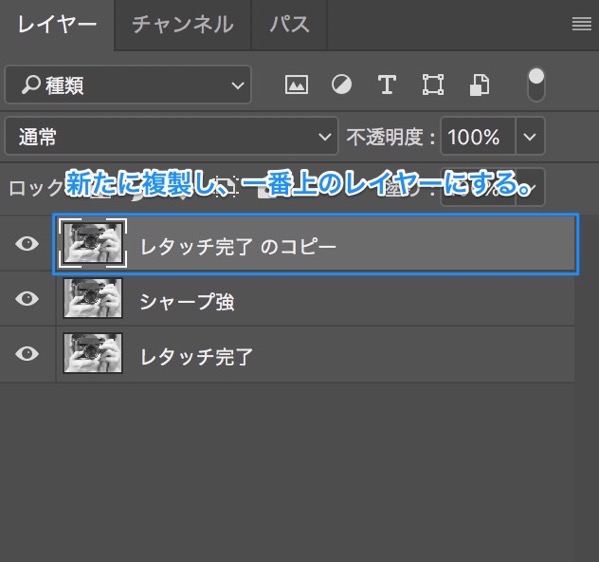
⑤複製した写真をフィルター→その他→ハイパスを選択し、
半径を10pixelに設定します。
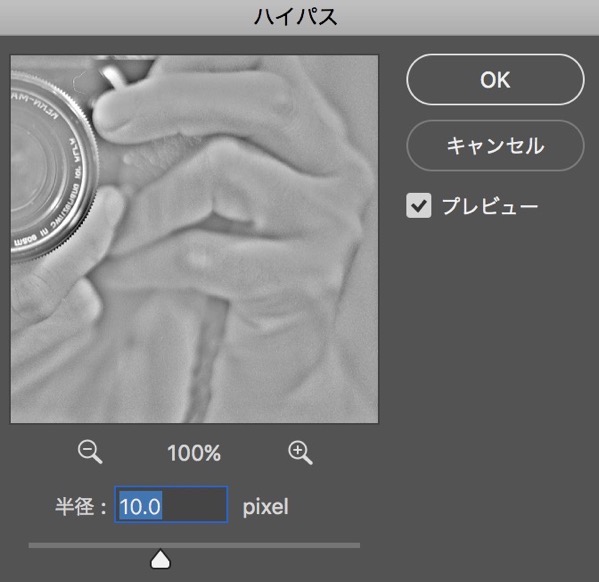
⑥ハイパスをかけた写真をオーバーレイにしてレイヤーの不透明度でいい感じの調整を行います。
私の場合は大体、30%~50%にしています。
これが仕上げを行なった写真です。
完成画像

元の写真

いかがでしょうか??
比較してみると完成した写真は元の写真よりディテールが鮮明に出てグッと前に出て来るような迫力が出たかと思います。
一見、地味に見えるレタッチ術ですが、大きくプリントした写真や広告写真では印象がかなり違うのです。
仕上げのレタッチの際には是非この手法を使ってみてください。




著者:graphic7


デザイン

デザイン

デザイン

デザイン

デザイン

デザイン

デザイン